- Naši korisnici su izvijestili da se opcija TPM više ne prikazuje u BIOS-u. Ne ustručavajte se odrediti sadrži li vaše prijenosno računalo čip.
- Možda imate ovaj problem jer je vaš softver zastario.
- Ako se uređaj i dalje ne prikazuje nakon ažuriranja BIOS-a, razmislite o ponovnom postavljanju firmvera.
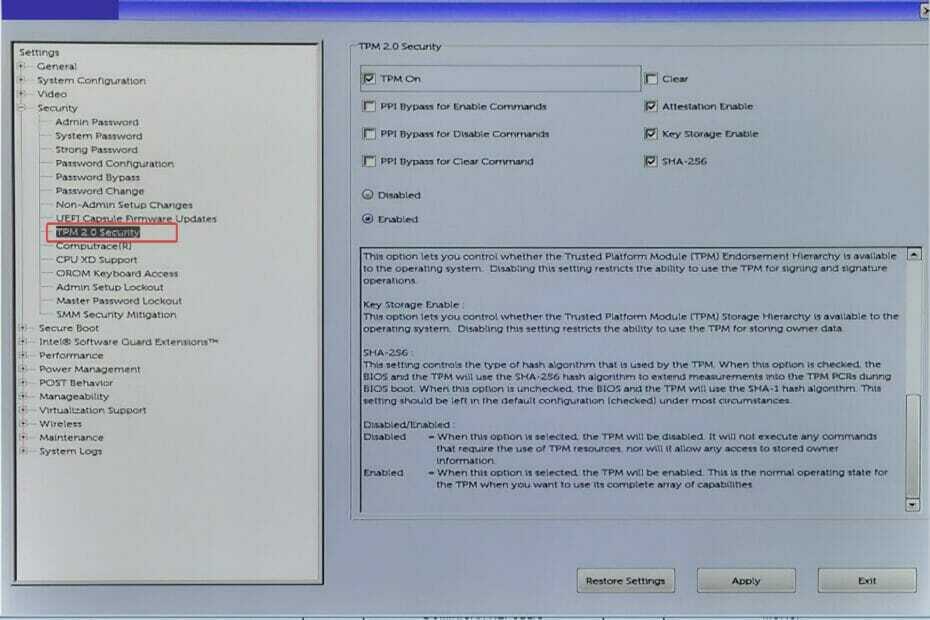
xINSTALIRAJTE KLIKOM NA DATOTEKU ZA PREUZIMANJE
Ovaj softver će popraviti uobičajene računalne pogreške, zaštititi vas od gubitka datoteka, zlonamjernog softvera, kvara hardvera i optimizirati vaše računalo za maksimalnu učinkovitost. Riješite probleme s računalom i uklonite viruse sada u 3 jednostavna koraka:
- Preuzmite alat za popravak računala Restoro koji dolazi s patentiranim tehnologijama (dostupan patent ovdje).
- Klik Započni skeniranje kako biste pronašli probleme sa sustavom Windows koji bi mogli uzrokovati probleme s računalom.
- Klik Popravi sve da biste riješili probleme koji utječu na sigurnost i performanse vašeg računala
- Restoro je preuzeo 0 čitatelji ovog mjeseca.
Možda ćete se suočiti sa situacijom u kojoj opcija TPM 2.0 nedostaje na zaslonu za postavljanje BIOS-a, opcija Sigurnost ili da nema ništa prisutno kada se pokreće Microsoftova upravljačka konzola modula pouzdane platforme u sustavu Windows 11.
Prije nego što možete zaključiti da vaše računalo ne otkriva vaš TPM, prvo morate utvrditi sadrži li vaše prijenosno računalo zapravo čip.
Postoji nekoliko korisničkih računala koja nisu opremljena čipovima. Općenito govoreći, oni se mogu naći na računalu na poslovnoj razini.
Slijedite ostatak ovog članka kako biste saznali popis koraka koje možete poduzeti kako biste riješili problem koji imate. Imajte na umu da su sva rješenja primjenjiva kada se TPM ne prikazuje u BIOS-u na HP, Lenovo, Dell i drugim računalima.
Što radi BIOS?
BIOS (izgovara se bye-oss) je akronim koji je skraćenica od Basic Input/Output System. To je ROM čip koji se nalazi na matičnim pločama koji vam omogućuje pristup i konfiguraciju vašeg računalnog sustava na najosnovnijoj razini.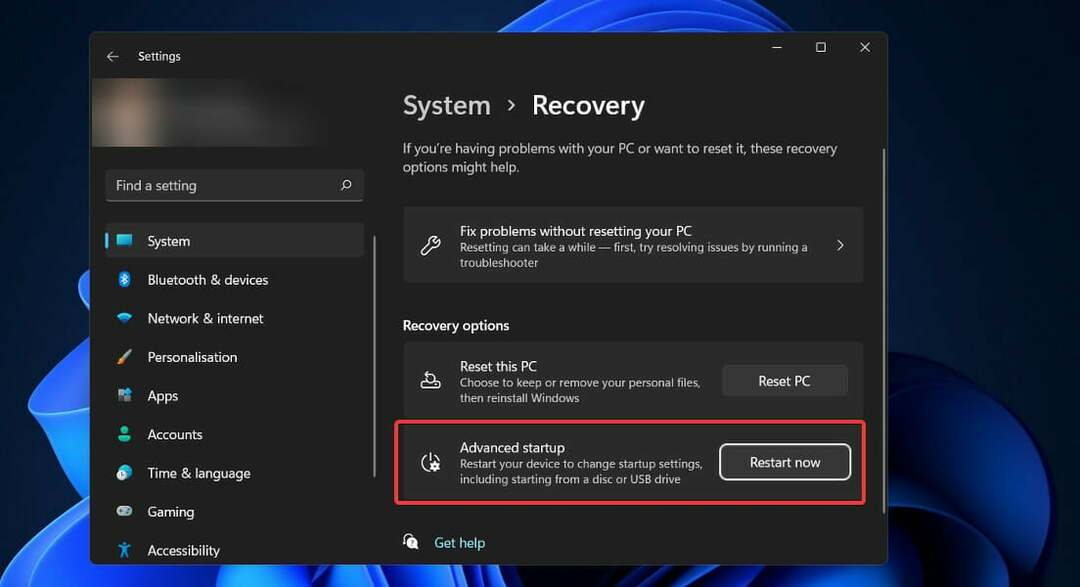
BIOS sadrži upute kako učitati najosnovniji hardver računala. Uključuje test poznat kao POST (Power-On Self-Test) koji pomaže u određivanju ispunjava li računalo zahtjeve za ispravno podizanje sustava.
Čut ćete niz zvučnih signala ako računalo ne završi uspješno POST. Ovi zvučni signali će pokazati što nije u redu s računalom.
BIOS čip se može nadograditi samo zamjenom postojećeg BIOS procesora s novijom, naprednijom verzijom BIOS čipa. Dodavanje dodatne memorije na BIOS uređaj nije moguće.
Ako je BIOS čip flash BIOS, podaci pohranjeni na njemu mogu se ažurirati. BIOS na matičnoj ploči može se ažurirati kako bi se riješili problemi ili dodale nove značajke pomoću softvera koji je posebno dizajniran za tu svrhu.
Kako mogu popraviti TPM koji se ne prikazuje u BIOS-u u sustavu Windows 11?
1. Provjerite ima li vaše računalo TPM
- pritisni Windows tipka + R otvoriti a Trčanje dijaloški prozor i upišite tpm.msc, zatim pritisnite Unesi ili kliknite na u redu gumb za pokretanje alata.
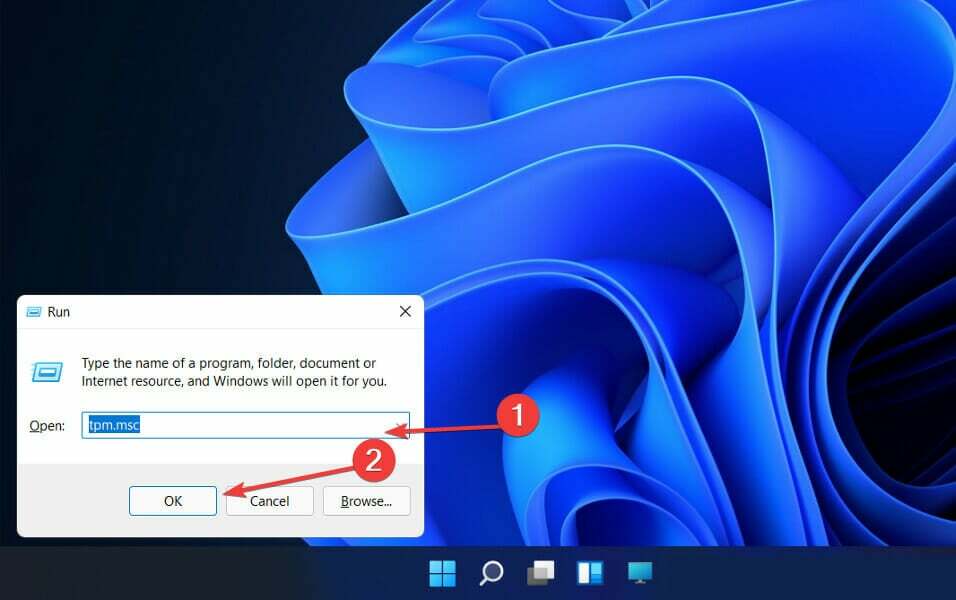
- Ako u novom prozoru vidite poruku koja kaže Nije moguće pronaći kompatibilni TPM, onda vaše računalo nema TPM.
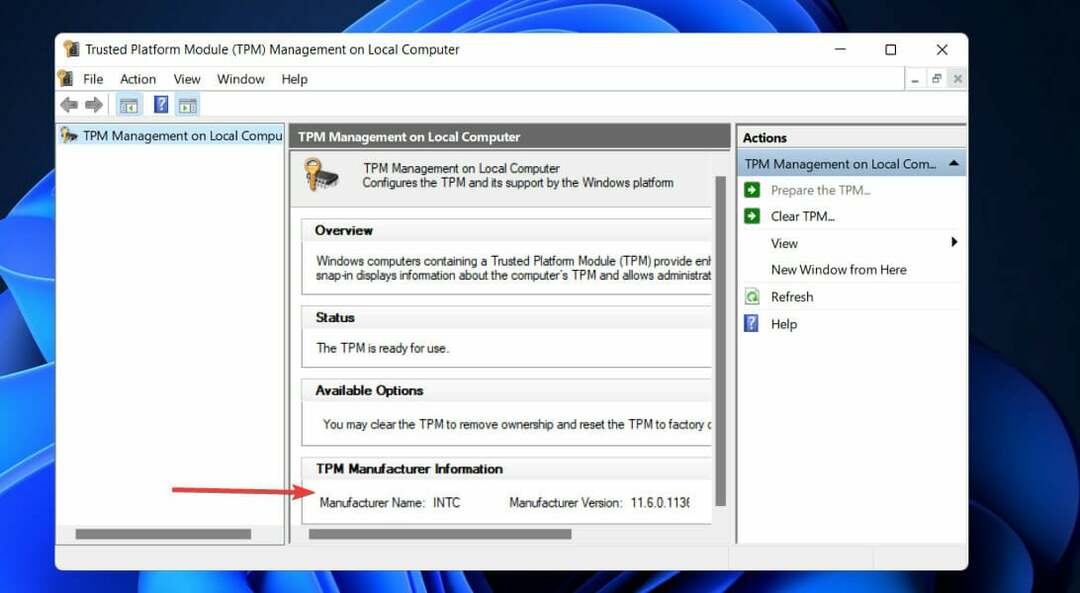
Ako, s druge strane, vidite informacije o verziji vašeg čipa i druge detalje, onda je vaše računalo opremljeno TPM-om i možete nastaviti na sljedeće metode.
2. Ažurirajte BIOS sustav
Za početak idite na web-mjesto proizvođača matične ploče kao npr Dellova službena stranica, i locirajte Preuzimanja ili Podrška stranica za model matične ploče koji vas zanima.
Alternativno, za naše korisnike koji su prijavili da se njihov TPM ne prikazuje u BIOS-u i koriste HP računala, trebali bi posjetiti HP-ova službena web stranica.
Slično, za naše korisnike Lenovo, provjerite Lenovos službena stranica s upravljačkim programima i ažuriranjima.
Trebali biste vidjeti popis verzija BIOS-a koje su trenutno dostupne, kao i sva poboljšanja ili ispravci problema koji su napravljeni za svaku verziju, kao i datume kada su to bili pušten.
Preuzmite verziju softvera na koju želite izvršiti nadogradnju. Osim ako nemate jedinstveni zahtjev za raniju verziju, obično ćete htjeti odabrati najnoviju dostupnu verziju.
Vaše preuzimanje će gotovo sigurno biti u obliku arhive – obično ZIP datoteke. Sadržaj te datoteke treba izdvojiti.
Alat za flešovanje BIOS-a koji koristite ovisit će o vašoj matičnoj ploči i značajkama koje nudi. Dostupne su različite vrste takvih uslužnih programa. The Pročitaj me datoteka koja dolazi s ažuriranjem firmvera trebala bi vam pomoći da odredite koji je izbor najbolji za vaš hardver.
Nakon što ste raspakirali datoteku, kopirajte dokumente na USB pogon i ponovno pokrenite računalo. Zatim uđite u BIOS zaslon i odaberite BIOS ažuriranje opcija.
Na kraju, morat ćete odabrati datoteku koju ste stavili na USB pogon, a zatim će se ažuriranje automatski ažurirati. Za više informacija i metoda, pogledajte naše članak o tome kako jednostavno ažurirati svoj BIOS.
3. Odspojite i ponovno spojite kabel za napajanje izmjeničnom strujom
- Isključite sustav, zatim odspojite kabel za napajanje izmjeničnom strujom i ostavite sustav isključen oko 30 sekundi.
- Pritisnite i držite Vlast gumb na 30 sekundi.
- Ponovno spojite kabel za napajanje izmjeničnom strujom u sustav i pokrenite BIOS postavljanje pomoću F12 ključ.
- Nakon što se TPM vrati, provjerite je li Omogućeno radio gumb je označen.
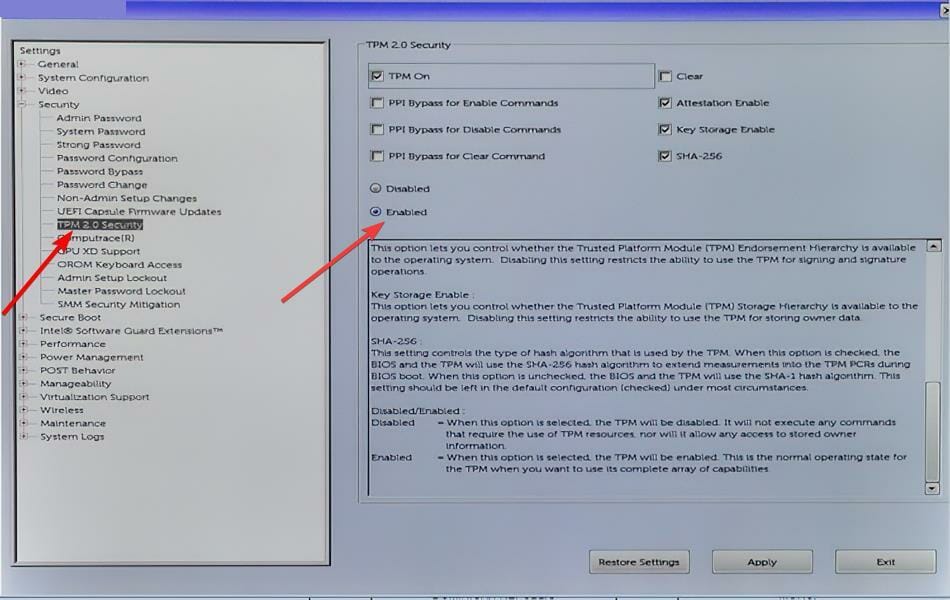
Kako pronaći TPM u Upravitelju uređaja?
Već ste svjesni da vaš sustav mora zadovoljiti određene specifikacije kako bi mogao pokrenuti Windows 11. Jedan od takvih zahtjeva je čip Trusted Platform Module, koji je dostupan od nekoliko dobavljača. 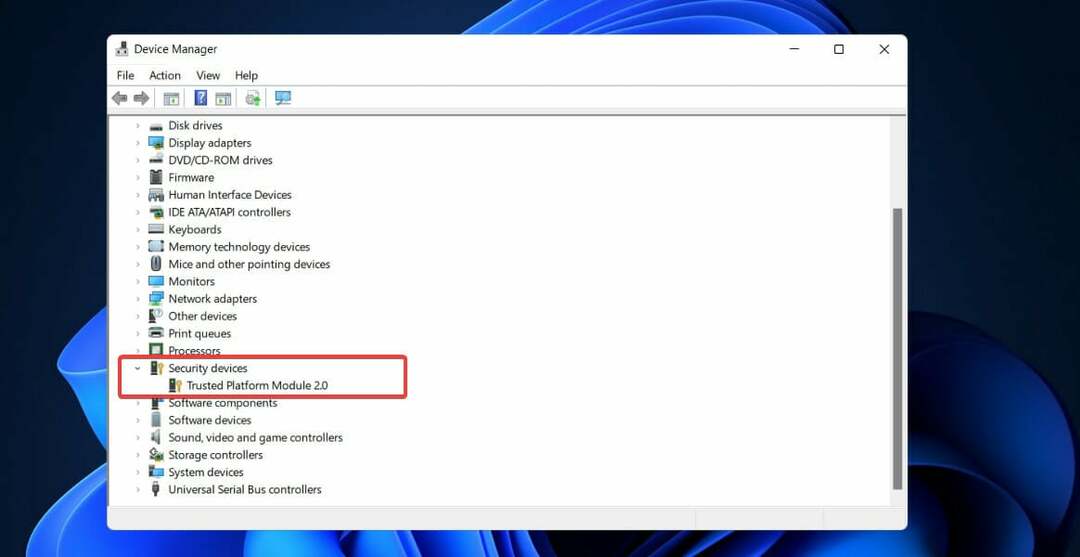
Šifriranje uređaja i BitLocker dvije su značajke dostupne na sustavima Windows 11 koji koriste TPM čip. Koristi se za konfiguriranje sigurnosnih značajki u sustavu Windows 11 i bit će potreban za nadogradnju u ovoj verziji operacijskog sustava.
Postoji niz metoda za određivanje je li TPM 2.0 čip prisutan u vašem sustavu, jedan od njih je pristup Upravitelju uređaja.
pritisni Windows tipka + x na tipkovnici, a zatim kliknite na Upravitelj uređaja. Nakon što ste u novom prozoru, idite na Sigurnosni uređaji i proširiti ga.
To je sve, vrlo je jednostavno. Moguće je da se TPM ne prikazuje u Upravitelju uređaja, u tom slučaju biste mogli provjeriti naš vodič o tome kako popraviti TPM koji nije otkriven u sustavu Windows 11.
Ako želite resetirati svoj TPM, već smo pripremili članak o tome kako ga očistiti i vratite ga na zadane postavke.
Za više informacija o tome kako Windows 11 komunicira s Trusted Platform Modulom i koristi njegove značajke, pogledajte naše članak o svemu što trebate znati o TPM-u.
Recite nam što mislite o obveznom zahtjevu sustava Windows 11 za korištenje pouzdane platforme Modul u odjeljku za komentare u nastavku, kao i da li ste imali koristi od ovog zahtjeva daleko.

![Kako instalirati Windows 11 bez TPM-a [TPM 2.0 Bypass]](/f/cf026c9e538c9c274ab5d304173e52b2.jpg?width=300&height=460)
